Win7系统调出摄像头的技巧(轻松学会如何在Win7系统中调出摄像头)
在Win7系统中使用摄像头可以进行视频通话、拍照、录像等功能,但有些用户可能不知道如何调出摄像头。本文将介绍一些简单的技巧,帮助用户快速轻松地在Win7系统中调出摄像头。
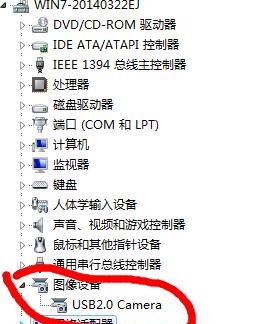
文章目录:
1.确认摄像头是否已正确连接
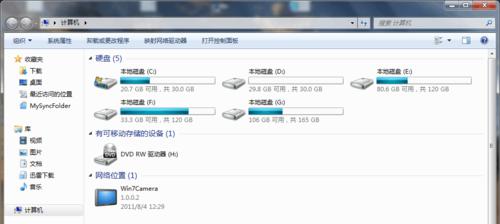
用户需要确认摄像头是否已经正确连接到电脑上。可以检查摄像头的USB连接口,确保其插紧了且没有松动。
2.查找设备管理器
进入控制面板,点击“设备管理器”,在打开的窗口中找到“图像设备”或“摄像头”选项。
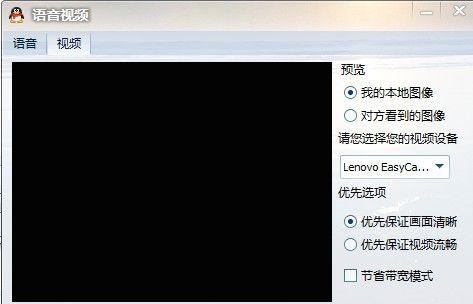
3.更新驱动程序
在设备管理器中找到摄像头设备后,右键点击该设备,并选择“更新驱动程序”。系统会自动搜索并安装最新的摄像头驱动程序。
4.启用摄像头
在设备管理器中找到摄像头设备后,右键点击该设备,并选择“启用”选项。
5.检查防火墙设置
有时候,摄像头无法调出是因为防火墙的设置阻止了摄像头的访问。用户可以检查防火墙设置,并将摄像头相关的应用程序或端口加入到信任列表中。
6.重新安装摄像头驱动程序
如果以上方法都无效,用户可以尝试重新安装摄像头驱动程序。可以先卸载原有的驱动程序,然后从摄像头厂商的官方网站下载最新版驱动程序并安装。
7.检查摄像头是否被其他应用程序占用
有时候,摄像头无法调出是因为其他应用程序正在占用摄像头。用户可以检查并关闭其他应用程序,然后再尝试调出摄像头。
8.检查摄像头设置
在一些特殊情况下,用户可能需要进入摄像头的设置界面进行一些配置。可以打开摄像头相关的应用程序,找到设置选项,检查并调整摄像头的亮度、对比度等参数。
9.重启电脑
有时候,一些小问题可以通过重启电脑来解决。用户可以尝试重启电脑后再次调出摄像头。
10.检查摄像头硬件故障
如果以上方法都无效,有可能是摄像头硬件出现故障。用户可以尝试将摄像头连接到其他电脑上,检查是否能够正常调出摄像头。
11.寻求专业帮助
如果用户尝试了以上方法仍然无法调出摄像头,可能需要寻求专业帮助。可以联系电脑维修店或摄像头厂商的客服。
12.安装第三方摄像头驱动程序
有些摄像头可能需要安装其它第三方驱动程序才能在Win7系统中正常使用。用户可以在摄像头厂商的官方网站上查找相关的驱动程序进行安装。
13.更新Win7系统补丁
有时候,摄像头无法调出是因为系统缺少某些补丁或更新。用户可以更新Win7系统的补丁和更新程序,然后再尝试调出摄像头。
14.使用摄像头测试工具
用户可以下载和使用一些摄像头测试工具来检测摄像头是否正常工作。这些工具可以检测摄像头的图像质量、帧率等参数。
15.注意保护个人隐私
在使用摄像头时,用户应注意保护个人隐私。避免在不可信的应用程序或网站上使用摄像头,确保摄像头未被黑客或恶意软件所利用。
通过以上方法,用户可以轻松地在Win7系统中调出摄像头。如果遇到问题,可以根据具体情况选择相应的解决方法。同时,用户也要注意保护个人隐私,避免摄像头被滥用。
标签: 系统摄像头调出
相关文章

最新评论